¿Cómo eliminar la lista de bloqueados en Facebook? - Desde la App o PC

Es posible que luego de haber bloqueado a algunos usuarios de tu Facebook, desees volver a recuperarlos ya que estando bloqueados dejarán de tener acceso a tu información y les será imposible comunicarse a través del Facebook, ni podrá ver tus comentarios.
Pero si deseas solicitar o recuperar nuevamente la amistad con esos antiguos amigos puedes seguir o poner en práctica el procedimiento que existe para desbloquear esos contactos y anclarlos nuevamente a tu lista de amistades, veamos en este artículo como hacerlo.
¿Qué sucede con los usuarios de Facebook que tienes bloqueados?
No pueden ver tu perfil
Debes saber que si bloqueas a una persona en el Facebook y busca tu perfil no podrás aparecer en Los resultados de búsqueda, la persona bloqueada puede aparecer pero al presionar en el perfil el resultado obtenido será una página en blanco, esta persona jamás podrá ver lo que publiques en tu perfil.
![]()
Jamás te podrán contactar
Cuando bloque a alguien Se puede decir que desaparece el mapa. El contacto bloqueado no podrás encontrarte ni en el cajetín de búsqueda ni a través de Contactos y por lo tanto tú tampoco lo podrás contactar.
No te etiquetarán en post
Los post son muy usados en el Facebook, este tipo de publicación busca comunicar a través de imágenes o Videos esperando respuesta de los usuarios por lo tanto es imposible que sea etiquetado en ningún post porque no hay acceso al perfil.
Sin embargo, Facebook te da la opción de evitar que personas te etiqueten sin permiso, si fuera el caso de aun no haber bloqueado a ese usuario molesto.
Tus publicaciones no te aparecerán
El contacto bloqueado no podrá ver lo que publiques en tu perfil, ni tus actualizaciones, ni los estados, tampoco fotos, ni enlaces compartidos, por lo tanto no podrán darte like y mucho menos dejarte comentarios.
No podrán enviarte solicitudes de amistad
No te podrán añadir como amigo, si rechazas continuamente la solicitud de amistad y lo bloqueas no te podrán llegar más solicitudes de amistad.
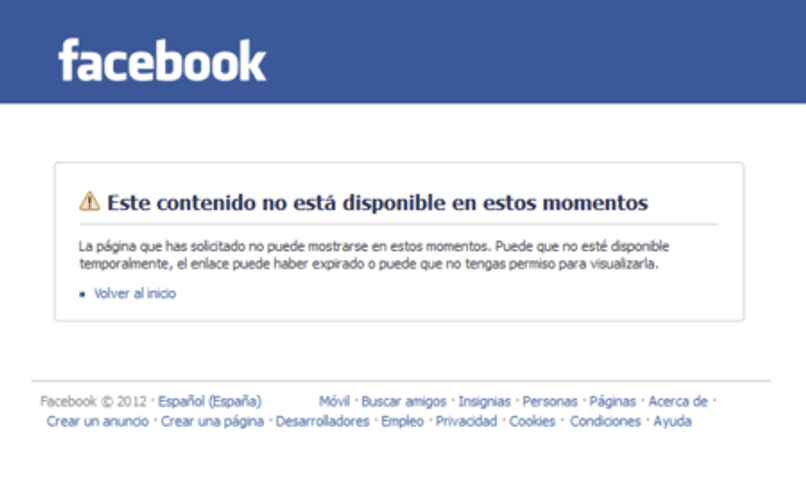
¿Cómo puedo desbloquear a una persona en Facebook?
Con el móvil
Para desbloquear a una persona en Facebook desde tu móvil debe seguir los siguientes pasos.
- Deberás abrir la aplicación de Facebook en tu celular.
- Luego presiona el icono de menú que se encuentra en la barra del menú de la aplicación.
- Baja y presiona en “Configuración y privacidad “, luego en el menú expandido haz clic en configuración.
- Deslízate hasta la sección de privacidad y presiona en bloques.
- Ubícate en la lista de usuarios bloqueados y localiza a las personas que deseas desbloquear y haz clic en el botón desbloquear al lado de cada nombre.
- Te aparecerá un mensaje de confirmación allí pulsarás en desbloquear.
Desde el sitio web
Para desbloquear a una persona en Facebook desde el sitio web debes hacer lo siguiente.
- 1 en el navegador de tu computadora abre tu Facebook.
- Luego presiona el triángulo pequeño en la parte superior derecha y selecciona “configuración y privacidad“ luego configuración.
- Selecciona “bloques “en la barra lateral derecha; allí podrás ver tus contactos bloqueados busca a la persona bloqueada y presiona en desbloquear al lado del nombre de usuario.
- Luego te aparecerá un mensaje en el cual deberás hacer clic en “confirmar “.
- Así desbloquearas a la persona que desees y podrás enviarle solicitudes.
De igual forma puedes bloquear o desbloquear usuarios, solo desde Facebook Messenger si así lo deseas.
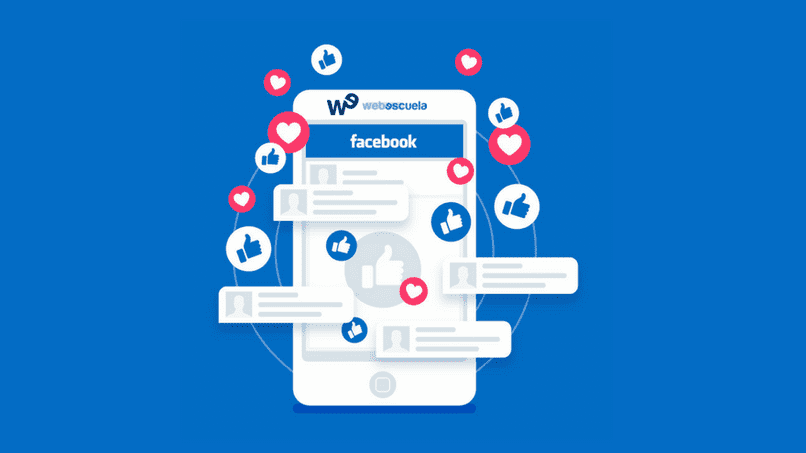
¿De qué manera puedes eliminar a todas las personas de tus bloqueados en Facebook?
Con la App
- Entra en la app de Facebook
- Presiona en el icono de tres líneas horizontales que se encuentra en la parte superior y luego elige “Configuración y privacidad “y “Configuración “.
- Luego en el apartado de privacidad selecciona “Bloqueos “
- Pulsa “Desbloquear“ y corrobora la acción junto a cada persona bloqueada y así eliminará a todas las personas de tus bloqueados en Facebook.
En tu PC
- Entra en el Facebook desde tu PC Y presiona el icono de la flecha que se encuentra ubicado en la esquina superior derecha, elige “configuración y privacidad “y “configuración “.
- Al abrirse la nueva pantalla pulsa en bloqueos y en el apartado de “Bloqueos usuarios“, observarás la lista de personas bloqueadas.
- Presiona en desbloquear al lado de cada uno de ellos y así elimina a las personas de tu bloqueado en Facebook.
¿Cómo puedes volver a bloquear a un usuario de Facebook?
Deberás esperar a que pasen dos días después de haberlo desbloqueado.
Con un dispositivo móvil
Para volver a bloquear a un usuario debes hacer lo siguiente:
- Ve al perfil de usuarios y presiona el botón “más “ con los tres puntos.
- Así abrirás el menú contextual con el que podrás copiar el enlace al perfil seguir o dejar de seguir a alguien y también bloquear A alguien.
- Presiona en bloquear para que el usuario no pueda ver tu perfil o estar en contacto contigo.
- Vas a recibir una ventana emergente donde resume el significado de bloqueo, te explicarán con detalles todo lo que la otra persona ya no podrá ser y que dejarán de ser amigos y si estás “Conforme “ presiona “bloquear“.
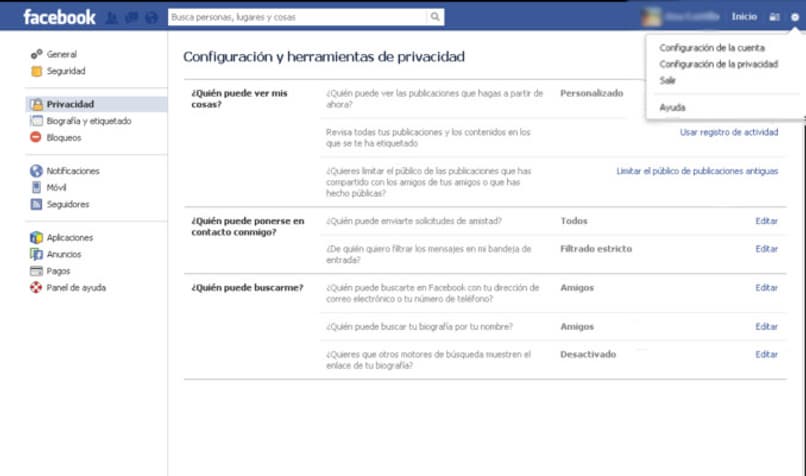
Desde el sitio web
- Utilizas el buscador de Facebook y otra el perfil de la persona, al estar dentro ve a la derecha junto a su nombre, ahí te dice que son amigos.
- En uno de los íconos hallarás un botón con tres puntos, presiónalo y ve hasta la última opción del tablero que se desplegará selecciona “bloquear “.
- Reafirma el bloqueo saldrá el mensaje explicándote que va pasar cuando bloqueas al usuario y si estás seguro presiona “confirmar “.
Es importante saber que los usuarios pueden notar cuando han sido bloqueados y desbloqueados también.